|
4115| 2
|
[ESP8266/ESP32] ESP32 S3 虚拟摄像头播放 SPIFFS 内容 |

|
这次带来一个好玩的ESP32 项目:虚拟摄像头,就是将ESP32S3 的板子烧录之后,系统中会出现一个USB摄像头,打开Camera后能够看到播放出来的视频。 下面介绍具体的实现方式。 目前Arduino ESP32 尚不支持 USBCamera,因此,这次的项目是基于IDF来完成的。特别注意:对于硬件有如下要求: 1.必须是ESP32 S2或者 S3,其他型号的ESP32目前不支持原生USB编程,所以只能使用 S2 或者 S3; 2.必须带有PSRAM,因为这个项目是根据Demo修改而来,Demo要求带有PSRAM。我对编译环境不熟悉,这部分没有修改,理论上移除对于 Camera 的支持即可在没有 PSRAM 的板子上使用; 3.必须是 16MB的 ESP32 模块,如果想在更小容量的板子上使用,可以删除项目中的JPEG素材缩减体积,同时修改项目配置为 4MB 或者8MB. 如果你对ESP32IDF环境比较熟悉,可以修改去掉上面提到的2的限制;同样的,可以删除部分图片使得4MB的ESP32 也可以支持。如果你无法做到这两点,可以像我一样使用ESP32 S3 EYS 兼容版。 先介绍一下如何使用我的代码: 1.安装 ESP32IDF 编译环境 2.下载安装esp-iot-solution,解压后放在c:根目录下 3.尝试编译C:\esp-iot-solution\examples\usb\device\usb_webcam确保编译环境无误 4.基本的命令有 a. 编译命令 idf.py build (特别注意编译时需要联网) b.烧录 idf.py -p COM端口 flash c.串口监视器 idf.py -p COM端口 monitor d.上述指令可以放在一起,例如: idf.py -p com6 build flash monitor e.监视器可以使用 ctrl+] 退出 f.项目配置 idf.py menuconfig () 5.将usb_webcam1解压到C:\esp-iot-solution\examples\usb\device目录下 使用idf.py -p com6 build flash monitor 编译后会自动烧录然后打开串口监视器。 6.打开系统自带的相机程序,切换到ESP32摄像头即可看到播放内容 上面介绍了如何直接使用代码,接下来介绍一下项目基本实现原理。 1. esp-iot-solution 提供了一个USB摄像头的例子。它将自己报告为一个USB相投设备,从板载的摄像头读取数据,然后从USB端口输出; 2. 我代码的修改是在上报数据中使用SPIFFS存放的数进行替换了摄像头的数据 3. 下面介绍一下 SPIFFS中存放的内容是如何制作的 a. 使用 Easy2Convert GIF to JPG 工具将GIF 每一帧转化为 JPG 格式 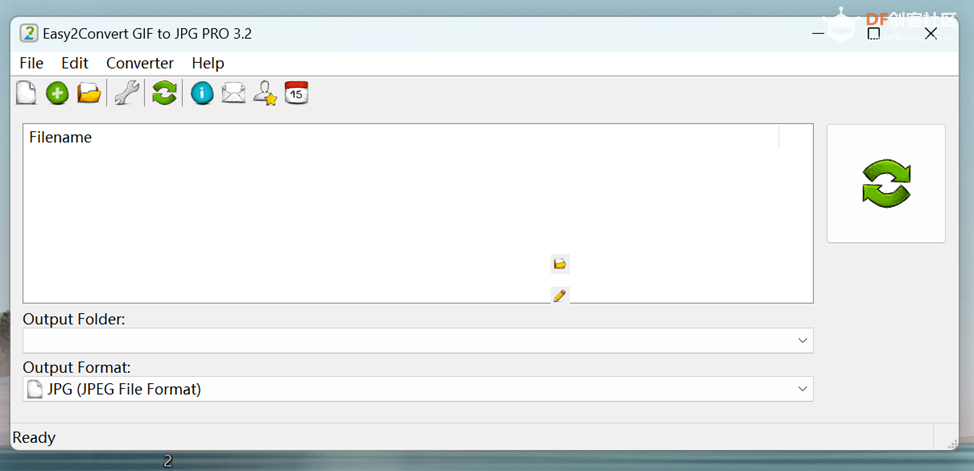 b. 使用 XnView 处理上面的 JPG 文件。需要将所有的图片名为为 0000、0001…..0XXX这种名称;同样使用这个软件将所有的图片都修改为 320*240 大小。 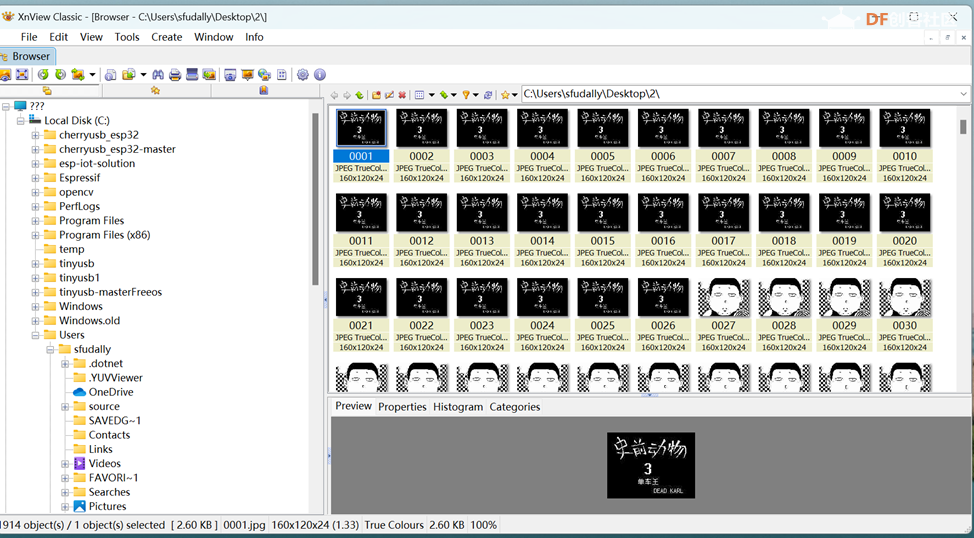 1. 4. 修改的代码主要部分在动作就是按照孙旭检查 SPIFFS 中,storage下面是否有XXXX.jpg这样的文件,如果有就读取出来作为摄像头数据上报,如果XXXX.JPG不存在,那么就说明读取完毕,再从 0000开始。 |
 创客造
创客造
 编辑选择奖
编辑选择奖
 编辑选择奖
编辑选择奖
 沪公网安备31011502402448
沪公网安备31011502402448© 2013-2026 Comsenz Inc. Powered by Discuz! X3.4 Licensed